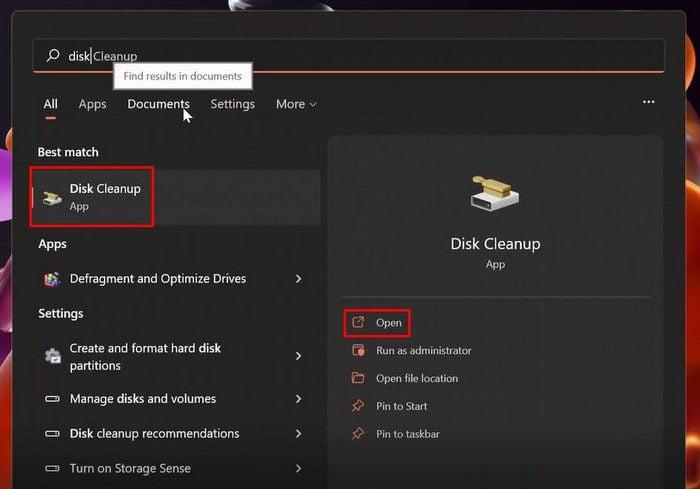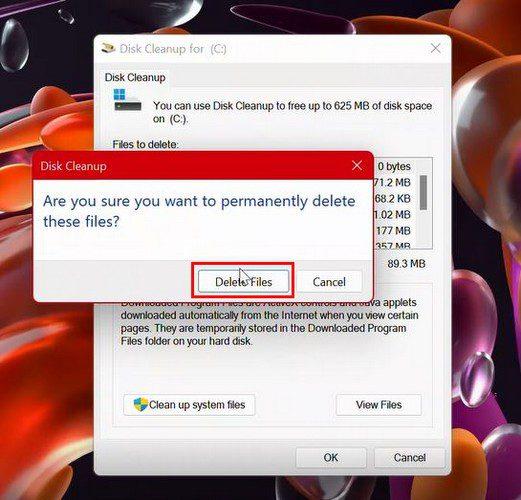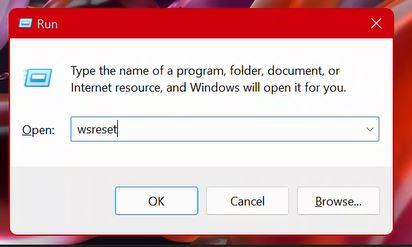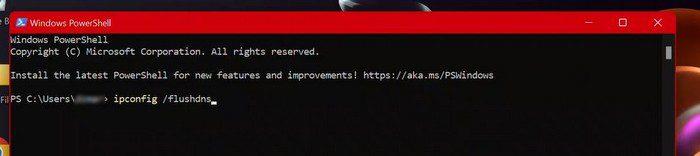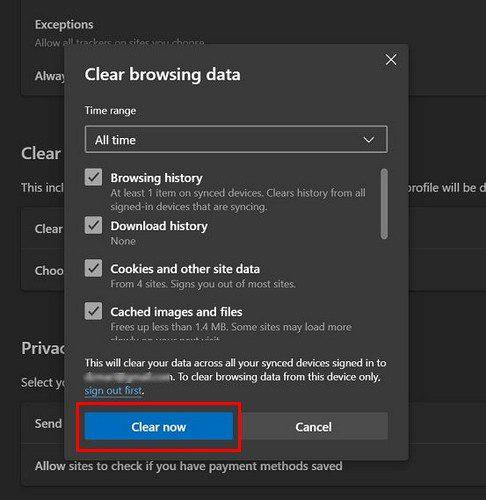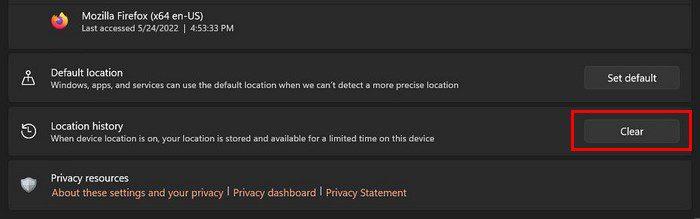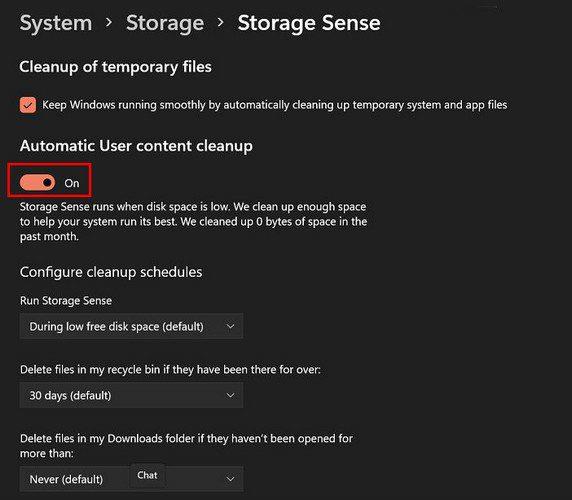Mít mezipaměť v počítači je dobrá věc. Díky němu vám počítač může poskytnout rychlejší zážitek. Pokud jej ale občas nevyčistíte, může to způsobit poruchu aplikací. K tomu dochází, když se mezipaměť, kterou nevymažete, poškodí. Vymazáním tedy pomůžete zlepšit výkon počítače.
Jak vymazat mezipaměť v počítači se systémem Windows 11
Vymazáním mezipaměti budete vždy používat nejnovější verzi a také se nemusíte bát ji odstranit. Po chvíli stránky, které navštívíte, a aplikace, které používáte, znovu ukládají data do mezipaměti ve vašem počítači. Pokud si však myslíte, že je čas vymazat mezipaměť v počítači se systémem Windows 11, postupujte takto.
Dobrou zprávou je, že nebudete muset instalovat další aplikaci. K vyčištění nechtěné mezipaměti můžete použít nástroj Vyčištění disku . Přejděte do vyhledávacího nástroje a vyhledejte Vyčištění disku.
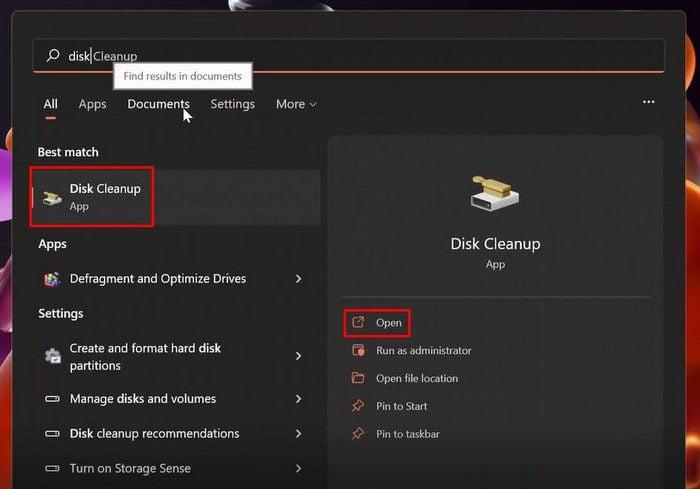
Když se zobrazí okno Disk Cleaner, klikněte na Vyčistit systémové soubory vlevo dole. Nebojte se, pokud okno zmizí a znovu se objeví. To jen znamená, že shromáždil více souborů, které můžete vymazat. Nyní zaškrtněte políčka u souborů, které chcete vymazat, a klikněte na OK. Zobrazí se vyskakovací zpráva s dotazem, zda jste si jisti, že chcete soubory vymazat. Pokud jste si to nerozmysleli, klikněte na tlačítko Smazat soubory.
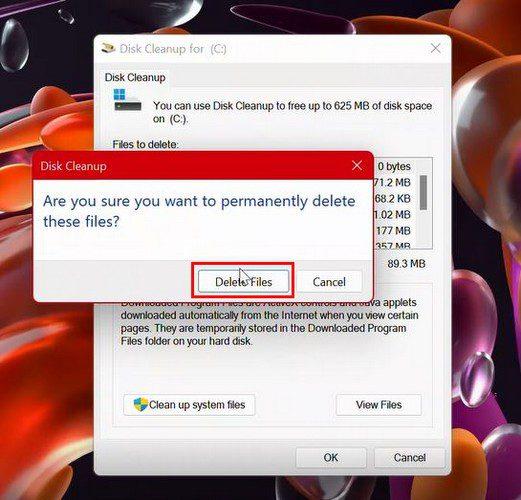
Rychlé tipy pro vymazání mezipaměti
Pokud máte problémy s Windows Store , můžete vymazat mezipaměť pro nový začátek otevřením pole Spustit a zadáním wsreset.exe, nezapomeňte stisknout Enter. Objeví se a zmizí prázdné pole. To znamená, že proces byl proveden správně.
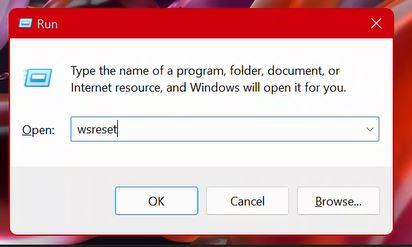
Vyčistěte mezipaměť DNS
Nezapomeňte na vyčištění mezipaměti DNS. Můžete to provést vyhledáním a otevřením terminálu Windows. Jakmile se otevře, zadejte ipconfig /flushdns.
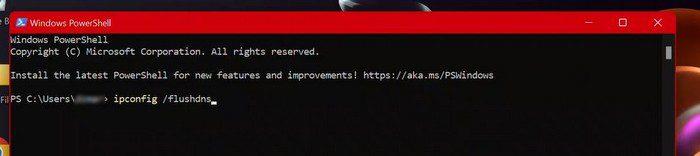
Vymazat mezipaměť pro Microsoft Edge
Vymazání mezipaměti z Edge je také dobrý nápad. Můžete to udělat tak, že otevřete prohlížeč a přejdete do Nastavení. Klikněte na možnost Soukromí a služby vlevo. Klikněte na modré tlačítko Vybrat, co chcete vymazat. Když se zobrazí okno Vymazat data procházení, nezapomeňte zaškrtnout políčka u položek, které chcete vymazat.
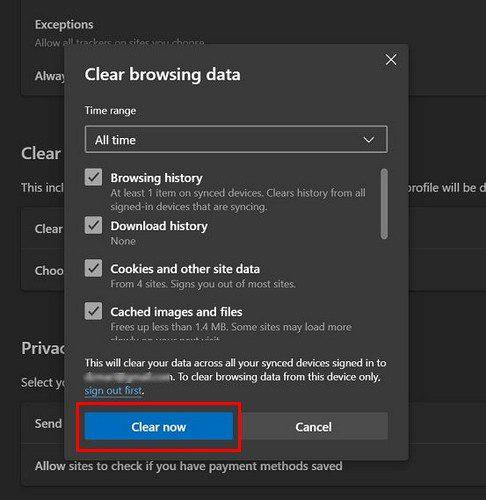
Nezapomeňte také nahoře zvolit časové rozmezí. Pokud chcete začít znovu, vyberte z rozbalovací nabídky možnost Celé období. Můžete jej také vymazat pokaždé, když přestanete prohlížeč používat. V části Vymazat údaje o prohlížení klikněte na možnost, která říká Vyberte, co se má vymazat při každém zavření prohlížeče. Uvidíte různé možnosti, ze kterých si můžete vybrat. Jednoduše zapněte možnost, kterou chcete vymazat pokaždé, když se chystáte zavřít prohlížeč.
Vymazat mezipaměť a úložiště
Předpokládejme, že vaše mezipaměť polohy je něco, bez čeho můžete žít. V takovém případě jej můžete vymazat tak, že přejdete do Nastavení > Soukromí a zabezpečení > Poloha.
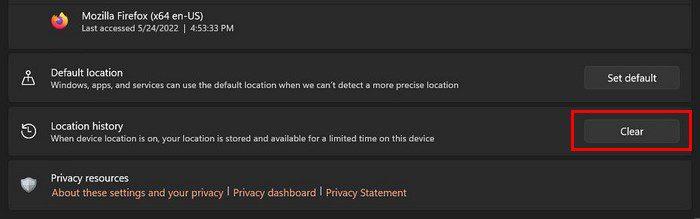
S Storage Sense můžete nechat mezipaměť vymazat po určité době. Klikněte na rozevírací nabídku pro uvedené možnosti a vyberte čas. Ujistěte se, že je tlačítko zapnuto zapnuto, aby se vybrané možnosti uplatnily.
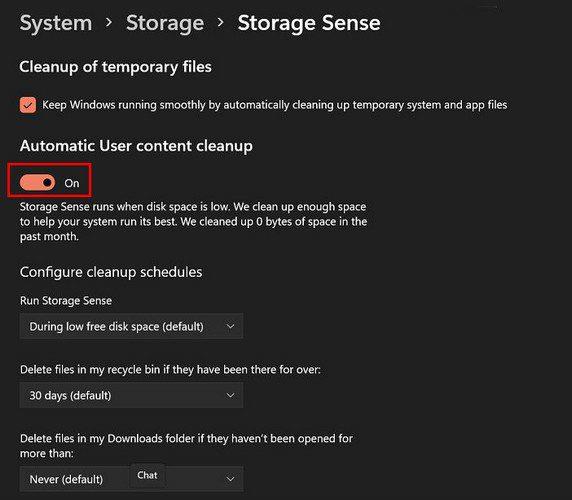
To je všechno. Vymazáním mezipaměti se zbavíte zastaralých dat a vždy pracujete s nejnovějšími informacemi.
Závěr
Pokud začnete mít problémy s aplikací, vymazání mezipaměti v počítači se systémem Windows 11 může pomoci. Jak vidíte, existují různé možnosti, ze kterých si můžete vybrat. Kterou možnost si myslíte, že přistoupíte jako první? Podělte se o své myšlenky v komentářích níže a nezapomeňte článek sdílet s ostatními na sociálních sítích.